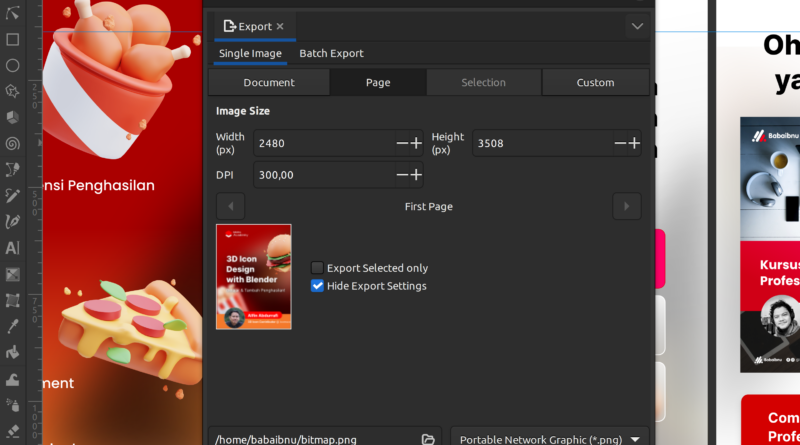Beberapa Rekomendasi Pengaturan Ekspor Berkas di Inkscape Sesuai Kebutuhan Cetak
Sebelum lebih jauh kita memulai desain, kita harus paham dulu nih nanti berkas akhir yang dihasilkan akan digunakan untuk media apa. Akan diterapkan di media cetak kah atau hanya fokus pada konten digital karena perlakuan keduanya juga tentu berbeda. Asalnya inkscape tidak didedikasikan khusus untuk dunia percetakan, terbukti dengan fitur-fitur yang dibutuhkan dalam dunia percetakan misalnya dukungan untuk format warna CMYK belum tersedia walau versi Inkscape silih berganti dirilis. Semoga kedepannya akan ditambahkan dan sebagai gantinya kita bisa menggunakan aplikasi lain atau ekstensi yang dapat mendukung hal tersebut.
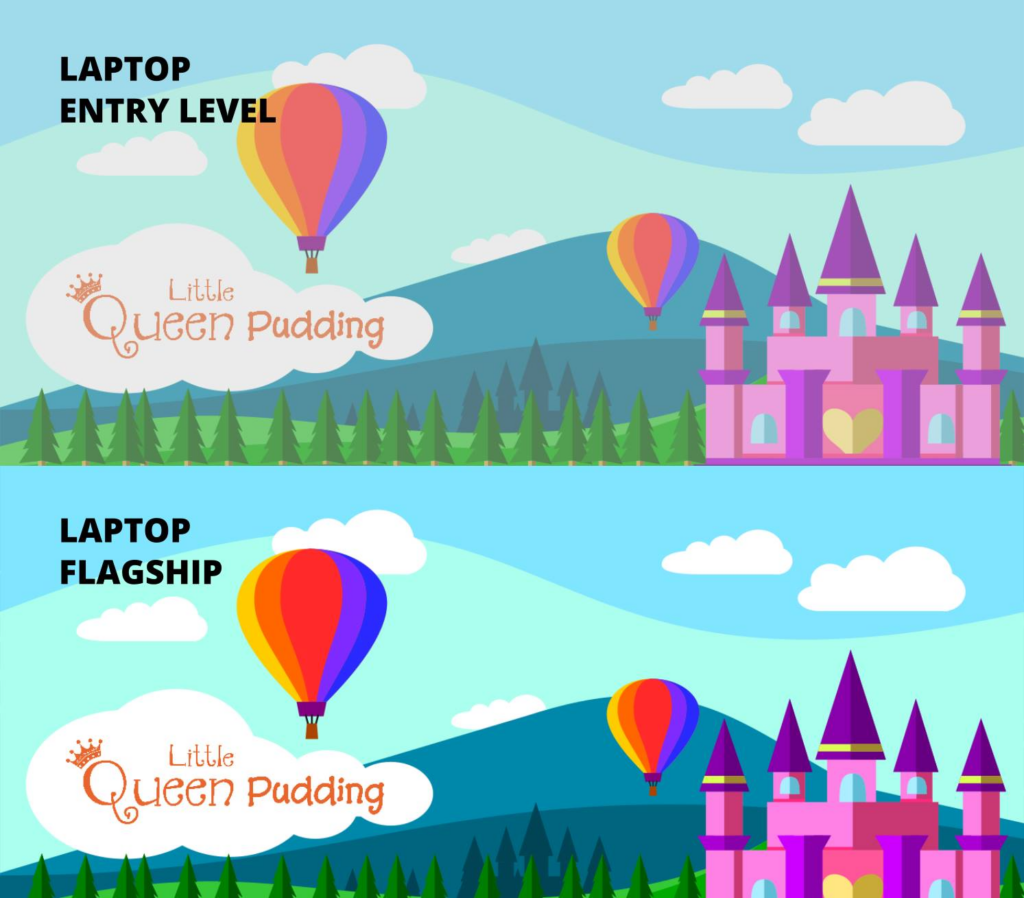
Penulis telah menggunakan Inkscape selama lebih dari 10 tahun dan hanya mengalami masalah dengan warna yang signifikan ketika menggunakan laptop dengan spesifikasi yang tergolong kelas bawah yaitu Intel Core i3 Generasi ke 3 yang dipakai sejak tahun 2012 sampai 2016. Problem utama ternyata ada pada kualitas layar pada laptop tersebut, akurasi warna mungkin hanya sekitar 50-60% saja, termasuk jauh dan bermasalah jika digunakan sebagai standar untuk jadi atau tidaknya mencetak desain tersebut.
Setelah mengganti dengan laptop berspesifikasi cukup tinggi di rentang harga belasan juta barulah penulis menyadari bahwa ada beda kelas layar juga seiring bertambahnya harga sebuah laptop tapi tidak selalalu seperti itu juga, setidaknya pada saat ini. Laptop belasan juta yang dimiliki saat ini memiliki spesifikasi layar kira-kira dengan akurasi 99% dan benar saja sangat jauh berbeda dengan apa yang dilihat di laptop spesifikasi rendah dengan laptop baru ini.
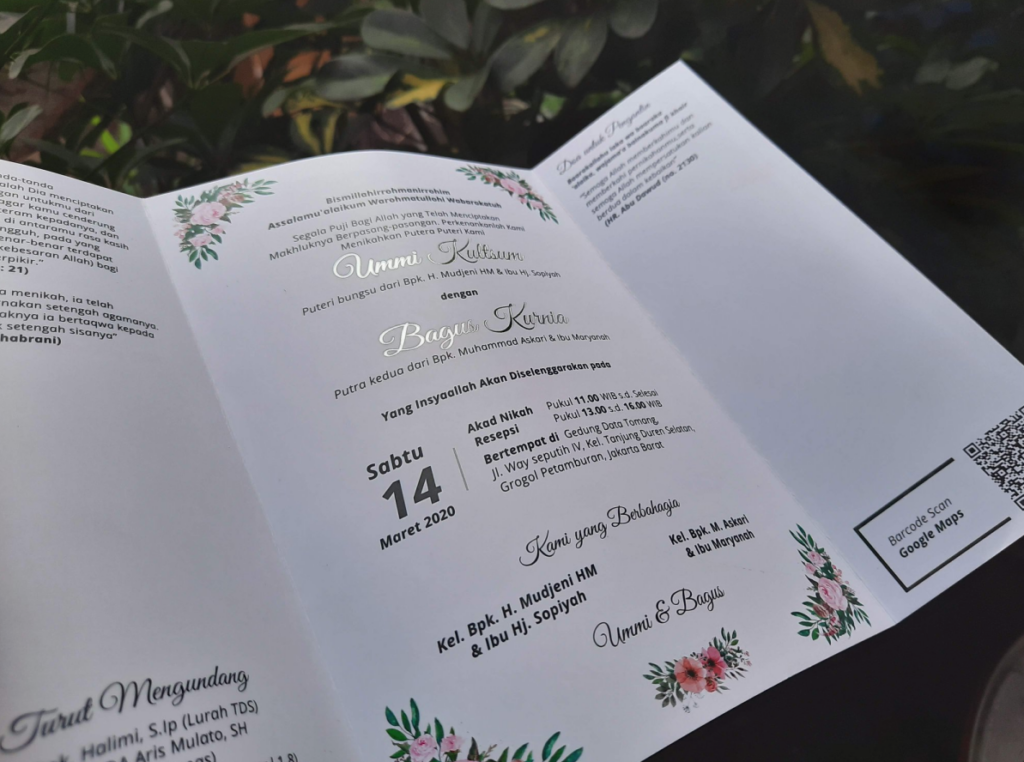
Untuk kebutuhan digital cukup simpel saat ini, jika klien atau bos setuju dengan apa yang ia lihat di layar gawai mereka maka itu sudah cukup. Tapi jika desain yang dimaksudkan untuk dicetak maka perlu memastikan kembali dengan dua tahapan. Tahapan pertama ada memerika pada monitor dengan kualitas akurasi yang cukup baik dan mengecek hasil cetak sampel. Untuk kualitas warna cetak dengan warna yang ada pada layar monitor yang bagus biasanya memiliki selisih sekitar 10% s.d. 20%. Jika klien merasa itu tidak bermasalah maka bisa dilanjutkan dan jika ternyata perlu penyesuaian mungkin bisa diubah lagi sedikit untuk menyesuaikan warna sesuai dengan keinginan klien.

Untuk mempermudah proses ini biasanya penulis memberi dua pilihan format berkas desain yang akan dicetak, yang pertama adalah berkas siap cetak dengan format PNG dan memiliki ketajaman 300 dpi dan yang satunya lagi disertakan juga berkas yang dapat diolah kembali dengan format PDF sehingga jika pihak percetakan ingin mengatur sedikit posisi cetak atau mengubah warna yang diperlukan maka berkas tersebut bisa disesuaikan kembali karena format PDF lebih umum dan dapat dengan mudah dibuka oleh berbagai aplikasi. Dengan dua format berkas tersebut selama ini aman untuk memenuhi kebutuhan klien lalu kalau pun ada masalah itu dengan kasus yang spesifik dan bisa dibicarakan solusinya.
Latest posts by Babaibnu (see all)
- Kenal Lebih Dekat Dengan Fitur Multipage Inkscape - 13 Mar 2024
- Memasang Font tanpa Terminal Linux - 23 Feb 2023
- Sinkronisasi E-mail, Kalender, Kontak dan Lainnya di Linux - 23 Feb 2023